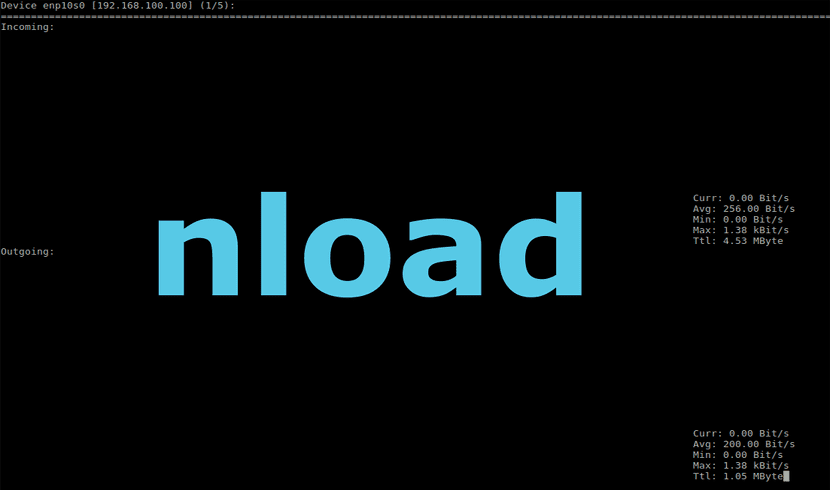
Dans le prochain article, nous allons jeter un œil à nload. C'est un application de console qui surveille le trafic réseau et l'utilisation de la bande passante temps réel. Cet outil de ligne de commande nous aidera à surveiller notre trafic réseau. Vous nous fournirez également des informations supplémentaires, telles que la quantité totale de données transférées et l'utilisation minimale / maximale du réseau.
Nload est un analyseur de trafic réseau basé sur infirmière. Être un outil basé sur ncurse, qui n'a pas besoin de démarrer le serveur X Pour utiliser ce logiciel, il peut être très utile pour nous de gérer des machines à distance ... et même notre propre réseau local d'ailleurs. Il s'agit d'une application console qui surveille le trafic réseau et l'utilisation de la bande passante en temps réel. Toutes ces données que ce programme va nous montrer d'une manière facile à comprendre.
Nload nous proposera un graphique de la charge du réseau via la ligne de commande. Cette application permettra à un administrateur système de contrôlez facilement le trafic entrant et sortant sur votre réseau. Un graphique du trafic entrant et sortant est fourni, ainsi que des statistiques de transfert de données réseau.
Ce programme Il nous montrera la quantité totale de données qui ont été transférées via un périphérique réseau depuis le dernier redémarrage. Nous pouvons choisir le périphérique réseau que nous voulons surveiller individuellement ou simplement le sélectionner parmi tous ceux que notre équipement a connectés. Il nous donnera également des informations sur l'utilisation actuelle de la bande passante et l'utilisation minimale, maximale et moyenne de cette bande passante mesurée depuis son démarrage.
Comment installer nload sur Ubuntu
Si nous voulons installer ce programme dans le systèmes basés sur Debian / Ubuntu, nous pouvons trouver le package nload disponible dans le référentiel de distribution officiel. C'est pourquoi nous pouvons utiliser la commande APT ou APT-GET pour l'installer. Nous n'aurons plus qu'à ouvrir un terminal (Ctrl + Alt + T) et à y écrire la commande suivante:
sudo apt install nload
Comment utiliser nload
Si nous exécutons la commande nload sans aucune option, nous obtiendrons la sortie par défaut. En appuyant sur les touches fléchées gauche et droite, nous pouvons basculer entre les appareils de notre équipe.
nload
Si nous appuyons sur F2 lors de l'exécution du programme, la fenêtre d'options sera affichée. En appuyant sur F5, nous pouvons enregistrer la configuration actuelle et en appuyant sur F6, la configuration des fichiers de configuration sera rechargée. Lorsque nous aurons fini d'utiliser le programme et que nous voulons quitter, nous devrons simplement appuyer sur q ou Ctrl + c.
La valeur par défaut de l'intervalle est de 500 millisecondes. Nous pouvons modifier cet intervalle en passant le paramètre -t suivi du numéro de l'intervalle en millisecondes. Garde en tête que en spécifiant des intervalles de rafraîchissement plus courts, d'environ 100 millisecondes, nous aurons un calcul de trafic beaucoup moins précis.
Si ce que nous cherchons est contrôler l'utilisation du réseau à des intervalles autres que ceux spécifiés par défaut, nous n'aurons qu'à exécuter la commande suivante dans le terminal:
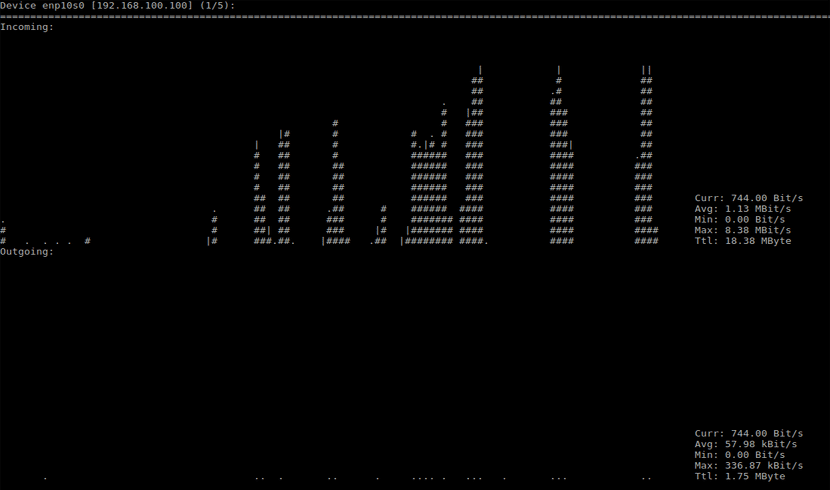
nload -t 700
Pour montrer le résultats du programme sur un seul écran, nous aurons seulement besoin d'ajouter le paramètre -m à la commande charger. Avec cette option, nous aurons la possibilité de superviser tous les appareils ensemble sur un seul écran. Nous n'aurons qu'à exécuter la commande suivante:
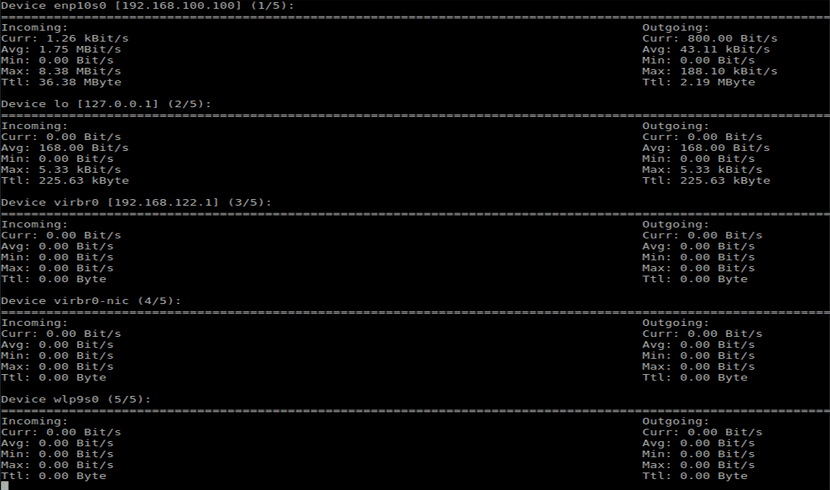
nload -m
Nous pourrons également surveiller un appareil spécifique (interface). Nous n'aurons qu'à exécuter la commande suivante, dans laquelle enp10s0 sera le nom de l'appareil (dans cet exemple):
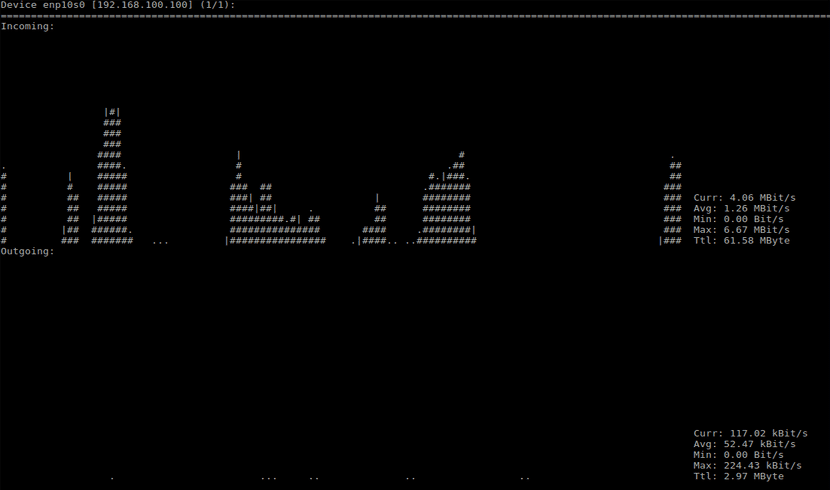
nload enp10s0
Ce programme nous offrira plus d'options. Nous pourrons obtenir toutes les options disponibles en recourant à l'aide qui man nous fournira. Nous n'aurons qu'à ouvrir cette aide à l'aide de la commande suivante dans le terminal:
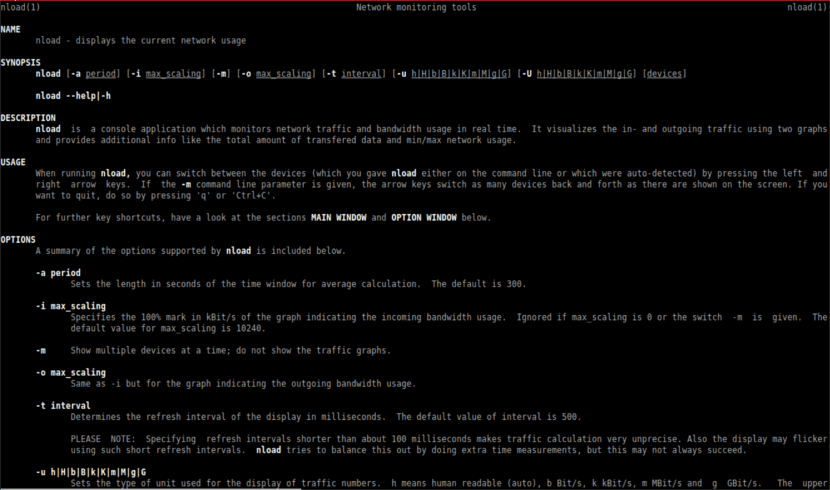
man nload
Désinstaller Nload
Pour supprimer ce programme de notre système d'exploitation, il suffit d'ouvrir un terminal (Ctrl + Alt + T) et de taper ce qui suit:
sudo apt remove nload